Win7电脑怎么连接共享打印机?
时间:2024/4/19作者:未知来源:盾怪网教程人气:
- [摘要]当我们想要使用打印机时,事先要电脑连接上共享打印机。然而电脑连接共享打印机的操作说难不是很难,但也是不简单的。小编下面给大家演示一下电脑连接共享打印机的操作步骤吧。首先,在连接共享打印机之前的准备工...
当我们想要使用打印机时,事先要电脑连接上共享打印机。然而电脑连接共享打印机的操作说难不是很难,但也是不简单的。小编下面给大家演示一下电脑连接共享打印机的操作步骤吧。
首先,在连接共享打印机之前的准备工作是让自己的计算机和共享打印机连接的计算机在同一个工作组,打开磁盘列表点击系统属性。
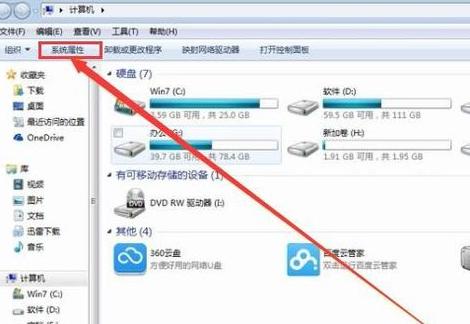
然后,在系统属性里面可以看到工作组,如果不一致点击更改设置,设置为一个工作组。
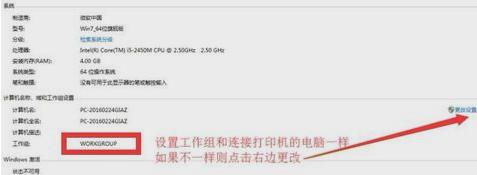
接着,下面就正式来连接共享打印机,先在开始菜单中点击“设备和打印机”。
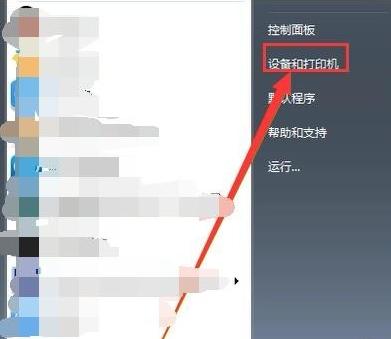
下一步,在设备和打印机的页面点击添加打印机。

再选择添加方式为无线添加。
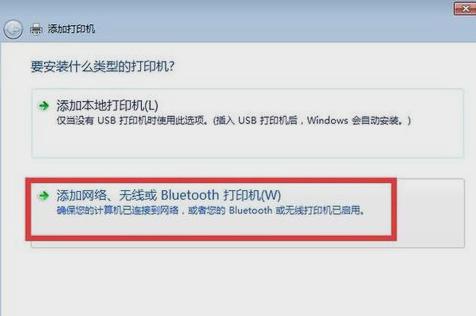
然后在设备列表里面找到共享连接的计算机,然后点击下一步。
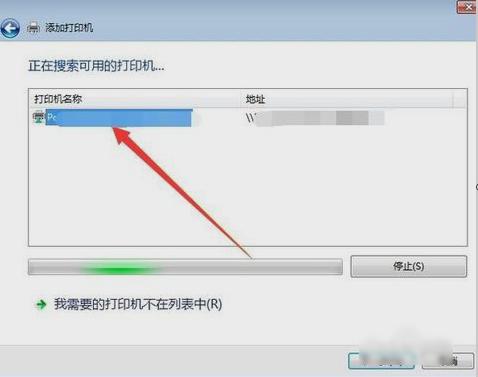
再者,进入设置打印机的名称界面,点击下一步。
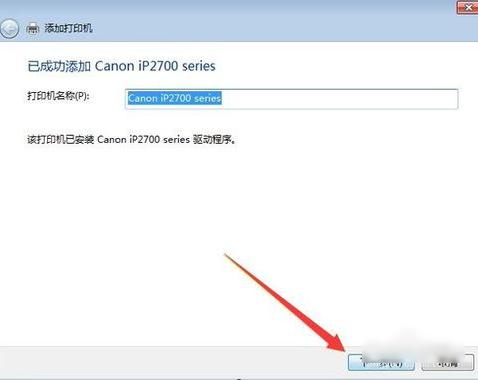
最后,进入打印机测试页打印,即完成添加。
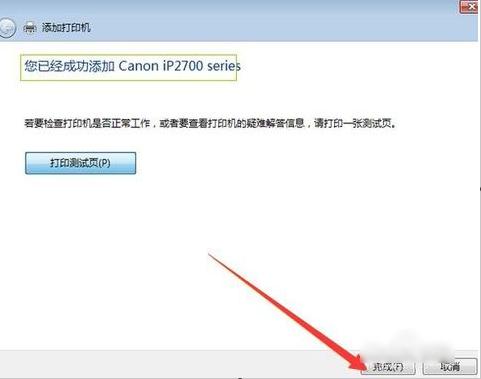 windows 7 的设计主要围绕五个重点——针对笔记本电脑的特有设计;基于应用服务的设计;用户的个性化;视听娱乐的优化;用户易用性的新引擎。 跳跃列表,系统故障快速修复等,这些新功能令Windows 7成为最易用的Windows。
windows 7 的设计主要围绕五个重点——针对笔记本电脑的特有设计;基于应用服务的设计;用户的个性化;视听娱乐的优化;用户易用性的新引擎。 跳跃列表,系统故障快速修复等,这些新功能令Windows 7成为最易用的Windows。
关键词:Win7电脑如何连接共享打印机?